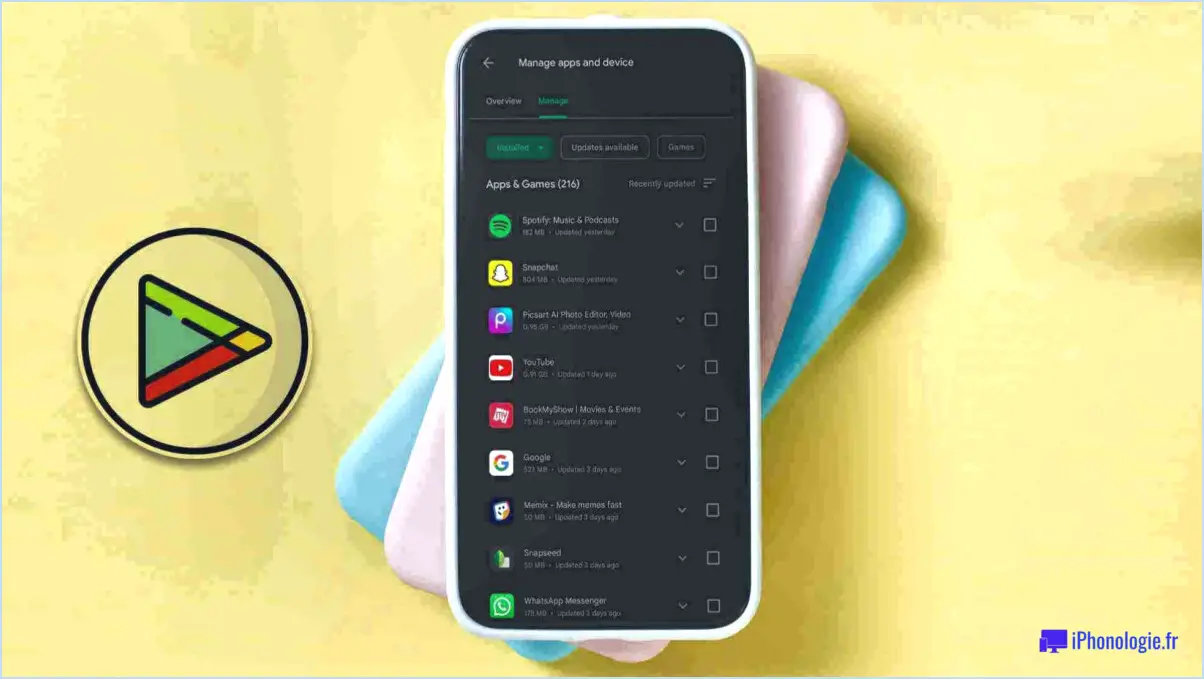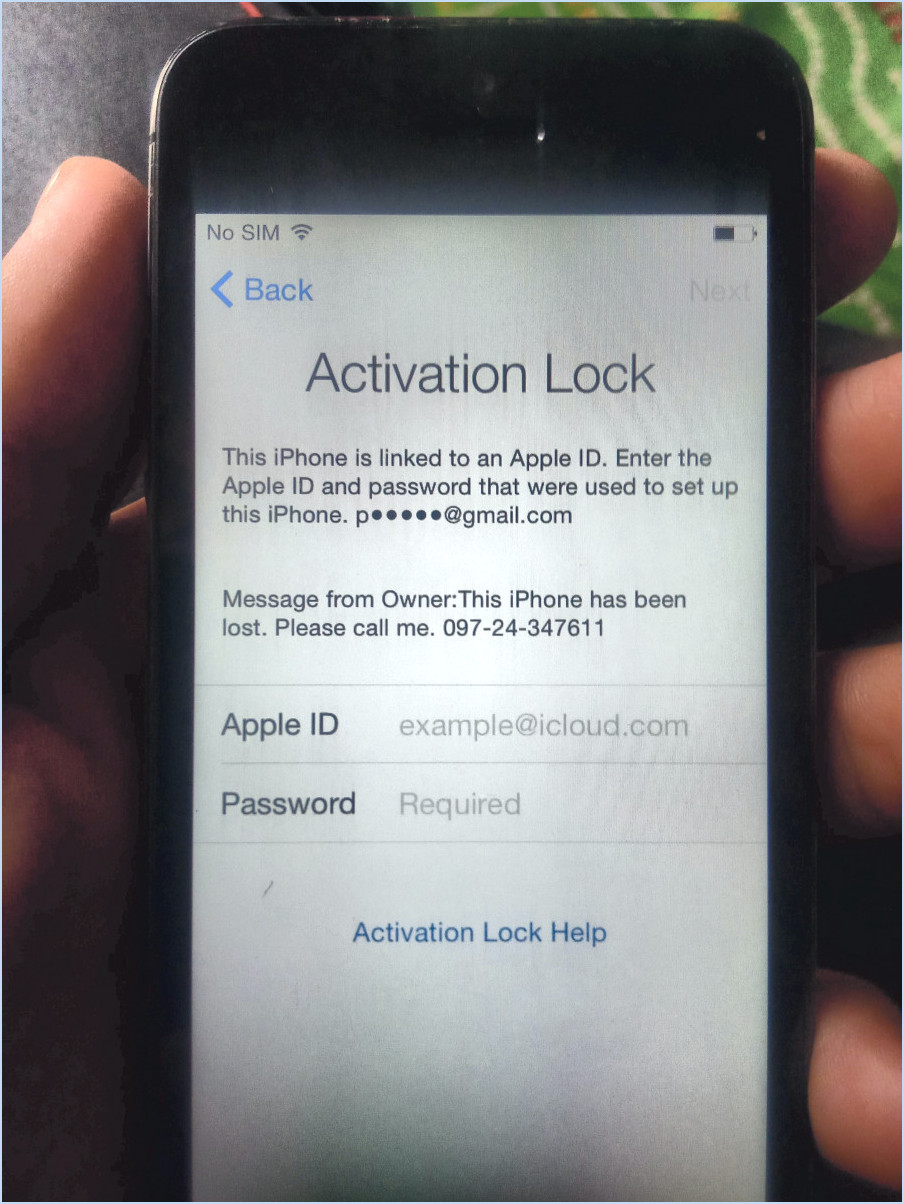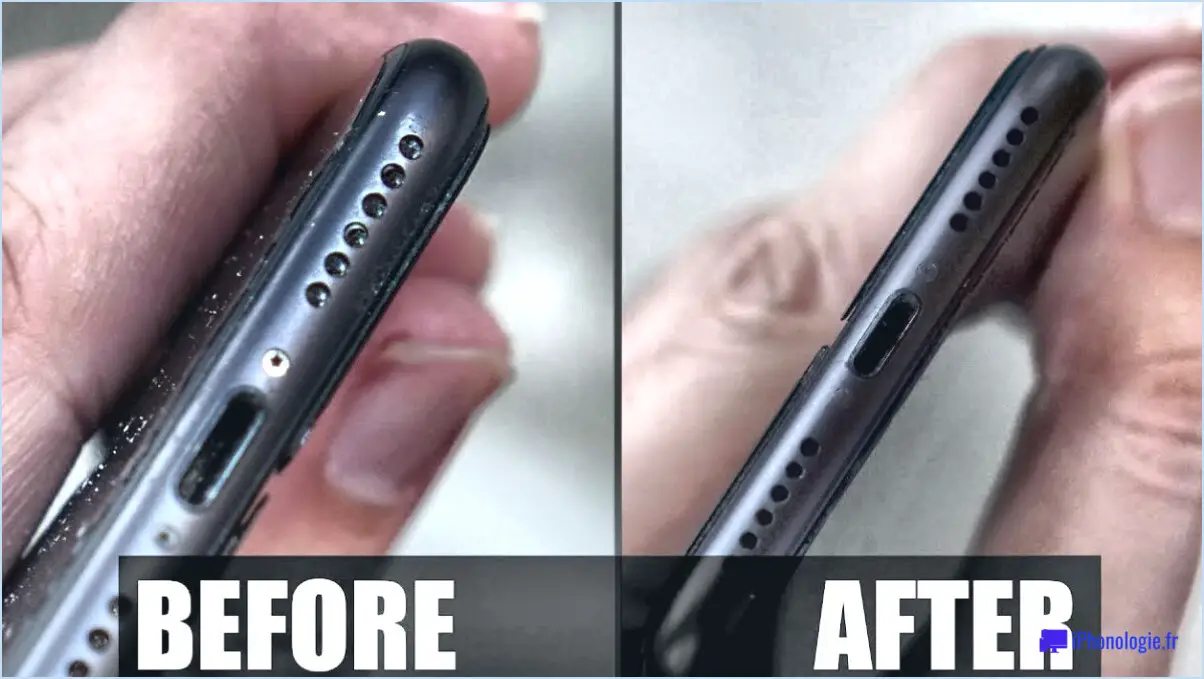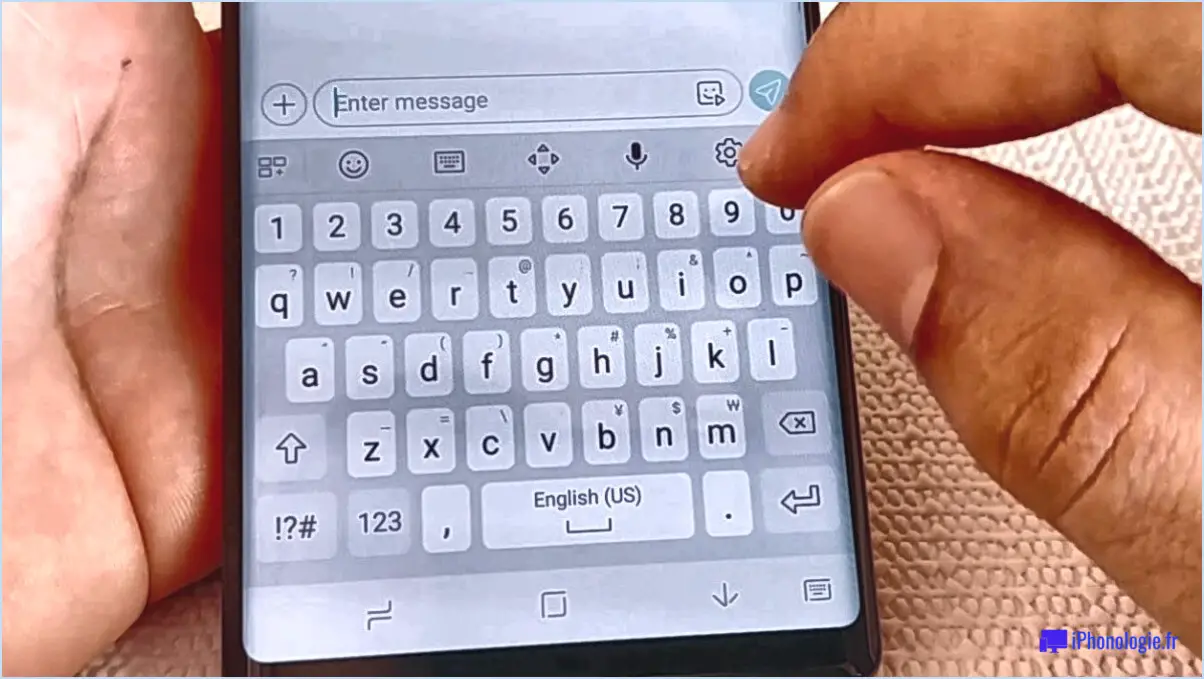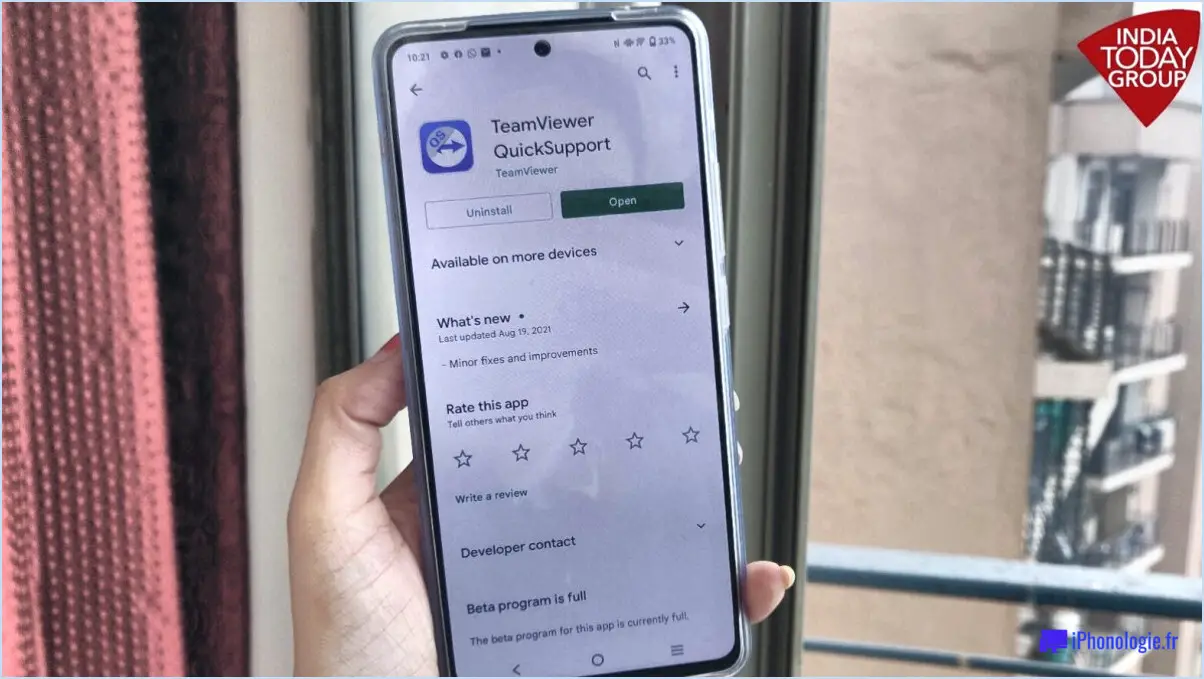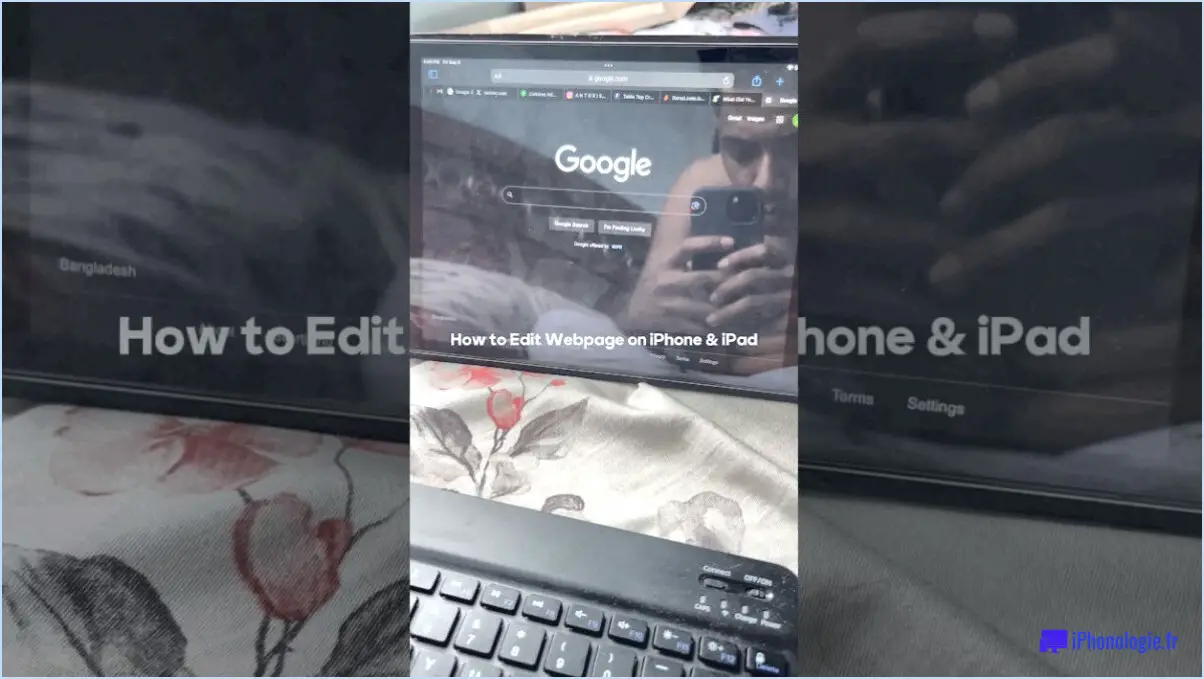Comment annuler le téléchargement d'une application Android?
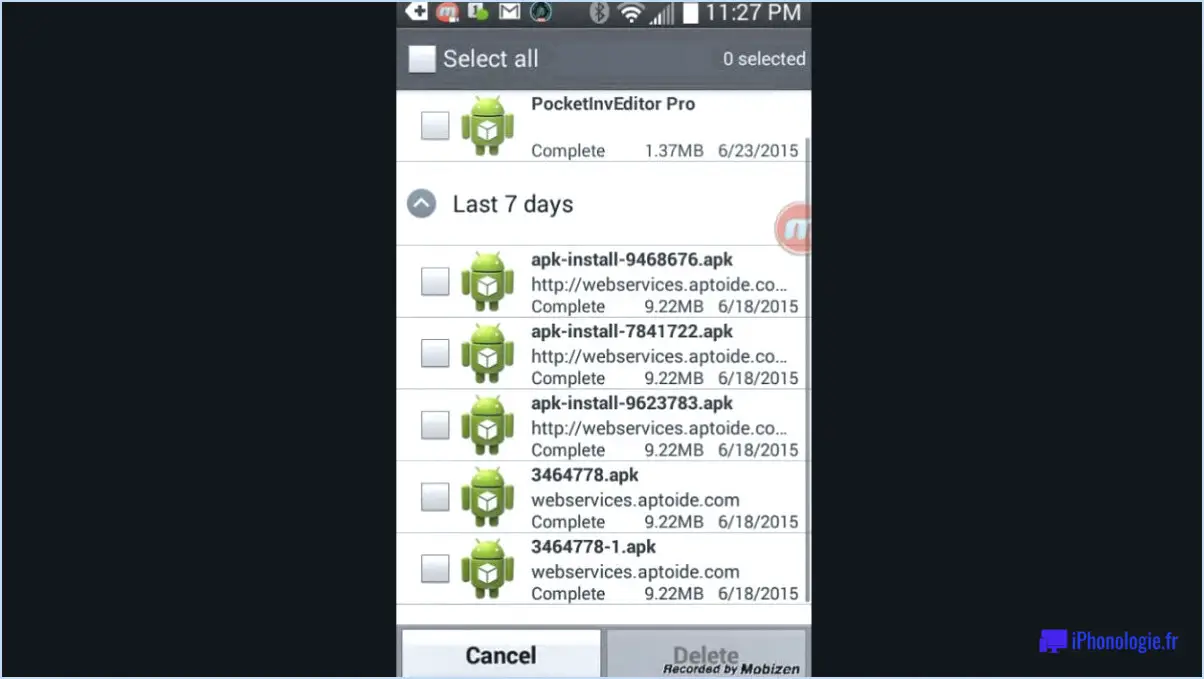
Pour annuler un téléchargement sur Android, vous avez deux options simples :
- Appuyez longuement sur la touche et Annulez : Si vous êtes en train d'afficher la notification de téléchargement en cours sur votre appareil Android, il vous suffit d'appuyer longuement sur la notification de téléchargement. Un menu s'affiche et vous pouvez sélectionner l'option "Annuler". Cela interrompra immédiatement le processus de téléchargement.
- Utilisez l'application Téléchargements : Si vous préférez gérer vos téléchargements dans l'application Téléchargements, procédez comme suit :
a. Ouvrez l'application "Téléchargements" sur votre appareil Android.
b. Vous verrez une liste de tous vos téléchargements en cours et terminés. Trouvez le téléchargement que vous souhaitez annuler.
c. Recherchez l'icône "X" à côté de l'entrée de téléchargement spécifique que vous souhaitez arrêter, et tapez dessus. Cette action annulera le téléchargement.
N'oubliez pas que lorsque vous annulez un téléchargement, la progression du téléchargement est perdue et le fichier n'est pas entièrement téléchargé sur votre appareil.
Il convient de noter que les étapes mentionnées ci-dessus concernent le gestionnaire de téléchargement Android par défaut ou l'application Téléchargements fournie par le fabricant de votre appareil. Si vous utilisez un gestionnaire de téléchargement tiers, le processus d'annulation peut différer légèrement en fonction de l'interface et des fonctionnalités de l'application.
Si vous avez accidentellement annulé un téléchargement et que vous souhaitez le reprendre, vous pouvez généralement relancer le processus de téléchargement là où il s'est arrêté. La plupart des gestionnaires de téléchargement permettent de reprendre les téléchargements interrompus, ce qui peut s'avérer utile lorsqu'il s'agit de fichiers volumineux ou de connexions internet instables.
En conclusion, Android offre des options conviviales pour annuler les téléchargements sans effort. Que vous préfériez utiliser l'ombre de notification ou l'application Téléchargements, vous pouvez arrêter n'importe quel téléchargement en cours en quelques pressions. Ces méthodes vous aident à gérer efficacement vos téléchargements et à économiser de la bande passante lorsque c'est nécessaire.
Comment arrêter une mise à jour Android en cours?
Pour arrêter une mise à jour Android en cours, suivez les étapes suivantes :
- Naviguez vers Paramètres.
- Sélectionnez Système.
- Aller à Avancé.
- Choisissez Stockage.
- Localisez et tapez sur Mises à jour en attente.
- Vous y trouverez une liste des mises à jour en attente.
- Tapez sur chaque mise à jour que vous souhaitez arrêter.
- Optez pour Annuler l'installation.
Ce processus vous permet de contrôler les mises à jour que votre appareil reçoit et d'empêcher l'installation de mises à jour non souhaitées en toute tranquillité.
Comment annuler tous les téléchargements en cours?
Pour annuler efficacement tous les téléchargements en attente sur votre Mac, vous avez deux options :
- Utiliser l'application Téléchargements :
Ouvrez l'application Téléchargements et localisez la liste des téléchargements en attente. Recherchez le bouton "x" à côté de chaque fichier. Cliquez sur le bouton "x" associé au fichier que vous souhaitez annuler, et le téléchargement sera interrompu.
- Utiliser le terminal :
Lancez Terminal sur votre Mac. Tapez la commande "cancel -a" et appuyez sur Entrée. Cette commande lancera l'annulation de tous les téléchargements en cours.
Choisissez la méthode qui vous convient le mieux - soit via l'interface intuitive de l'application Téléchargements, soit via Terminal pour une annulation rapide. Vos téléchargements en attente seront annulés avec succès, ce qui vous permettra de mieux contrôler les activités de votre Mac.
Comment arrêter le gestionnaire de téléchargement?
Pour arrêter votre gestionnaire de téléchargement, suivez les étapes suivantes :
- Cliquez sur sur l'icône du gestionnaire de téléchargement dans votre barre des tâches ou dans la barre d'état système.
- Localisez le téléchargement actif ou la file d'attente que vous souhaitez arrêter.
- Cliquez avec le bouton droit de la souris sur sur l'élément de téléchargement.
- Sélectionnez "Pause" ou "Annuler" dans le menu contextuel.
- Confirmez l'action si vous y êtes invité.
Votre gestionnaire de téléchargement devrait maintenant arrêter le téléchargement du fichier sélectionné. Si vous souhaitez effacer votre gestionnaire de téléchargement, accédez à ses paramètres et recherchez des options telles que "Effacer les téléchargements terminés" ou "Effacer tous les téléchargements".
Comment savoir si mon Android télécharge en arrière-plan?
Pour déterminer si votre Android télécharge en arrière-plan, tenez compte des indicateurs suivants :
- Utilisation des données : Vérifiez si l'utilisation des données a augmenté de manière significative, ce qui peut signifier que des téléchargements en arrière-plan sont en cours.
- Utilisation de la batterie : Si la batterie de votre Android se vide rapidement, cela peut être dû à des téléchargements en arrière-plan.
Pensez à surveiller régulièrement l'utilisation de vos données et de votre batterie pour rester informé des activités potentielles en arrière-plan sur votre appareil.
Comment arrêter les téléchargements en attente?
Pour arrêter la mise en attente d'une application en arrière-plan, procédez comme suit :
- Désactivez les notifications: Rendez-vous dans les paramètres de votre téléphone et désactivez les notifications pour l'appli en question.
- Forcer la sortie: Double-cliquez sur le bouton Accueil (ou glissez vers le haut, selon votre appareil) pour faire apparaître les aperçus des applis, puis glissez vers le haut sur l'appli que vous souhaitez fermer.
Ces actions empêcheront l'application d'être en attente en arrière-plan et contribueront à optimiser les performances de votre appareil.
Comment trouver le gestionnaire de téléchargement sur Android?
Pour trouver un gestionnaire de téléchargement sur Android, suivez les étapes suivantes :
- Ouvrez le Google Play Store.
- Tapez "download manager" dans la barre de recherche.
- Choisissez dans la liste des gestionnaires de téléchargement disponibles pour l'installation.
Vous pouvez également accéder aux paramètres de votre appareil :
- Allez à Paramètres.
- Ouvrir Applications ou App Manager.
- Tapez sur l'icône Toutes les applications pour voir les applications installées.
Vous pouvez maintenant facilement trouver et utiliser un gestionnaire de téléchargement sur votre appareil Android.
Que se passe-t-il si l'on supprime des données dans le gestionnaire de téléchargement?
La suppression de données dans un gestionnaire de téléchargement peut entraîner un dysfonctionnement du programme. Le gestionnaire peut perdre la trace de vos téléchargements, ce qui entraîne des fichiers corrompus ou incomplets. Évitez de supprimer des données si vous n'êtes pas certain de ne plus en avoir besoin.
Que signifie "téléchargement en attente" ?
Téléchargement en attente signifie que le fichier est en cours de téléchargement, mais que le processus n'est pas encore terminé. Pendant cette phase, le fichier est transféré de la source vers votre appareil, mais il n'a pas encore atteint sa destination finale. Cet état est généralement observé lors du téléchargement de fichiers sur l'internet, de l'utilisation d'applications mobiles ou de la mise à jour de logiciels. Il indique que vous devez attendre la fin du téléchargement avant de pouvoir accéder au fichier complet ou d'utiliser le logiciel mis à jour.